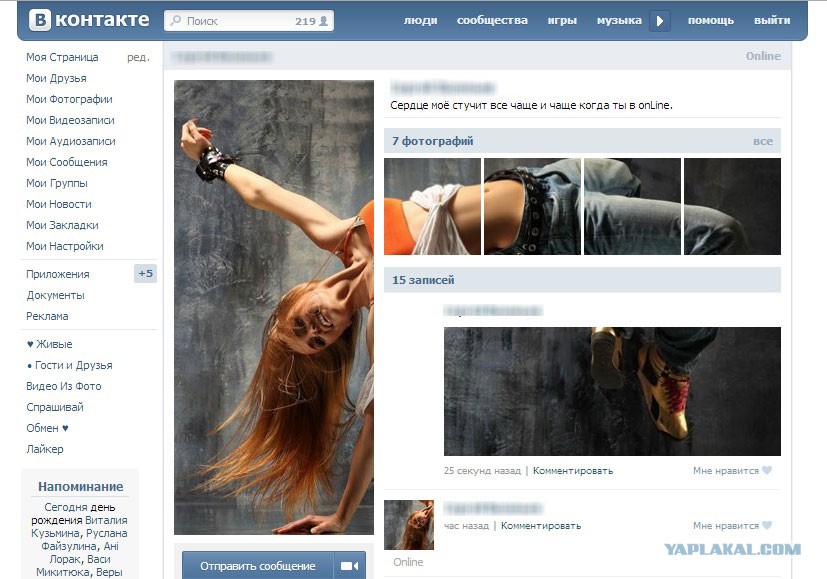Содержание
прячем от всех, или определенных людей
Право на приватную жизнь есть у каждого человека на планете. Даже в сети, где публичного больше, чем личного. И если вы сперва добавили изображение в альбом или на стену, а после задумались над вопросом как в ВК скрыть некоторые фото, то сейчас пришли по адресу.
Я все расскажу.
Содержание
Зачем вообще нужно скрывать фотографии?
Как скрыть снимки в ВК
Анонимность аватарки
Как скрыть фотографии в ВК на телефоне
Вам нужно узнать как скрыть фотографию в ВК?
Возможно нужно спрятать фотографии от определенных людей или же от всех, все-таки каждый имеет право на свои секреты.
И я нашел самые простые и действенные способы, которые помогут быстро скрыть ваши фотографии от посторонних глаз.
Прочитав эту статью, вы легко и быстро сможете убирать любые ваши фото, без ошибок.
Зачем вообще нужно скрывать фотографии?
Люди сейчас много времени проводят в интернете. Так можно поддерживать связь с близкими, обучаться или же просто весело провести время.
Но возможно, вам открытость в интернете не нужна, и это вполне нормально.
Причины, по которым появляется желание скрыть фотки в ВК может быть очень много…
Может вам нужно спрятать фотографию только от одного человека или необходимо убрать фото от всех. После того, как вы определились с причиной (это не обязательно, но она наверняка у вас есть) можете смело приступать скрывать свои снимки от посторонних глаз.
Псс.. Море подписчиков здесь
Накрутка в соцсетях. Получи первых подписчиков, комментарии и лайки.
Накрутка недорого
Бесплатная накрутка
Как скрыть снимки в ВК
А теперь по порядку откуда и как скрыть фотографию в ВК.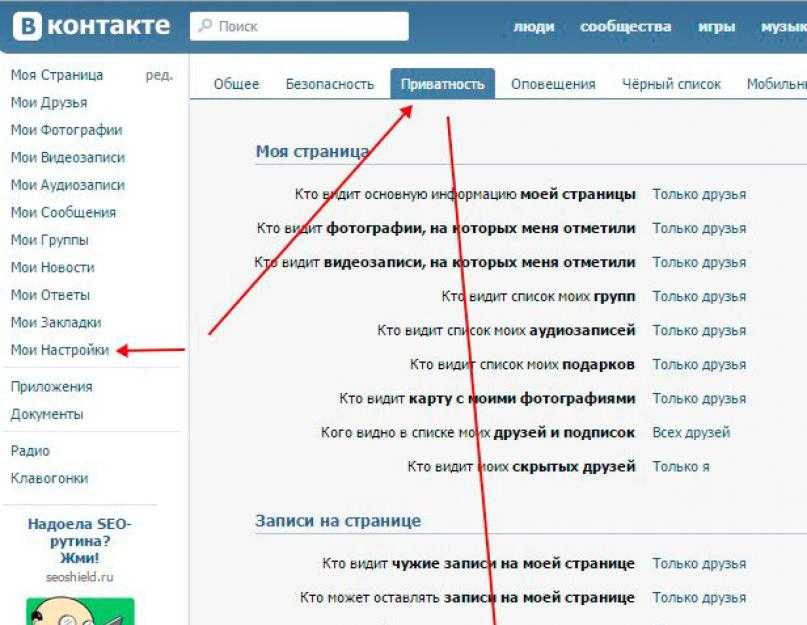
Как убрать фото профиля?
Данный способ не уберет полностью ваши изображения от других, но найти их будет куда тяжелее.
Картинки уберутся только с блока «Мои фотографии». Но все же любопытные люди и тайные агенты, следящие за вами, смогут посмотреть ваши фотки.
Плюс этого способа, заключается в том, что не каждый попавший к вам на страницу, сможет посмотреть ваши снимки.
Итак, инструкция как это сделать:
Заходите на свой профиль, нажатием на кнопку «Моя страница».
Теперь на открывшейся странице ищите блок «Мои фотографии».
Здесь вы увидите все ваши фотографии (только если они у вас есть, а если нет, тогда нужно это исправлять и добавить парочку фоток, чтобы потом их можно было скрыть).
Чтобы убрать изображение достаточно навести на него курсор мыши и нажать на появившийся на ней крестик.
Сверху будет надпись «скрыть», это означает, что все работы ведутся верно!
Нажимайте на эту кнопку.
Если все было сделано верно, тогда появится мини-уведомление о том, что вы удалили картинку с этого раздела, но посетители вашей страницы все же смогут посмотреть её с альбома.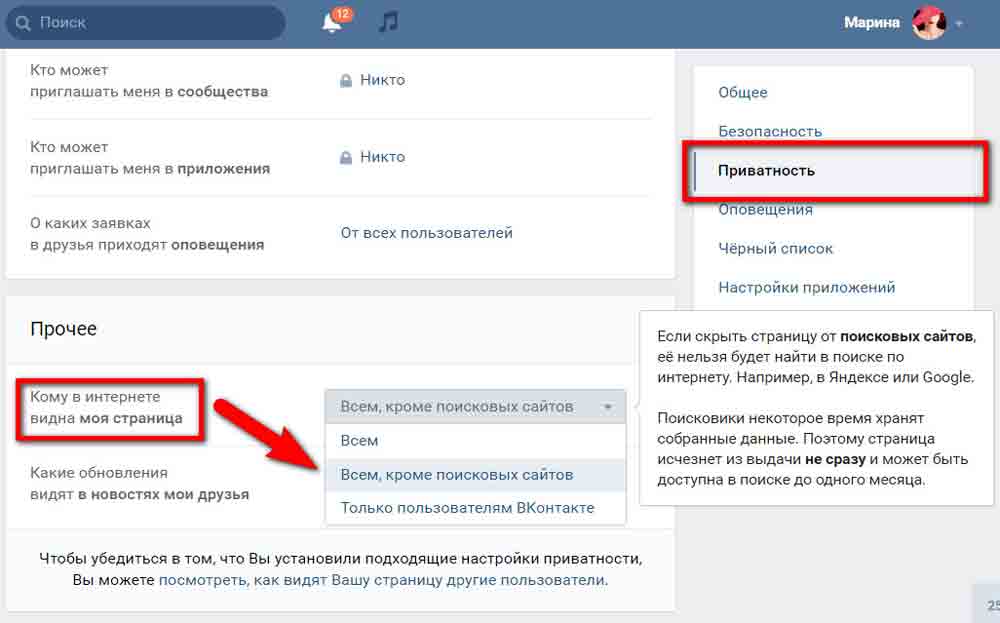
В случае, когда вы удалили не фото или не хотели его убирать с того блока можно будет нажать на кнопку «Отмена», написанную в уведомлении.
Точно стоит изучить:
- Лайки на аву ВК: как получить и что делать
- Накртука друзей в ВК: подробная инструкция
- ВК накрутка: бесплатно и платно
- Накрутка ВК: набор подписчиков в группу
Как убрать альбом с фото в ВК?
В ВКонтакте присутствует функция убрать целый альбом от посторонних лиц, разрешив просматривать его только избранным людям, которых вы отметите.
А может доступ к этому альбому будете иметь только вы – так ю+будет обеспечена полная конфиденциальность!
Итак, чтобы скрыть целый альбом, потребуется выполнить следующий шаги:
В левой части экрана найдите блок «Фотографии» и нажимайте на него.
Далее в открывшимся окне кликайте на кнопку «Показать все 4 альбома» (число может быть и другое в зависимости от вашего количества альбомов)
Вашему внимаю будут показаны все имеющиеся у вас в наличии альбомы.
И теперь на тот альбом, который вы хотите скрыть от любопытных глаз, нужно навести курсор мышки и нажать на появившийся карандаш (или же кисть, кто как думает)
Отлично вы уже смогли проделать половину пути, это круто!
Далее откроется страница, где вы сможете увидеть все ваши фотографии, которые хранились в этом альбоме.
Также можно чуть-чуть поменять данные альбома: его название, описание, поменять обложку и даже удалить его.
Но здесь вас интересует строка «Кто может просматривать этот альбом?».
Нажмите на кнопку «Все пользователи»
В открывшимся списке можно выбрать кому вы хотите показать эту информацию.
Есть возможность выбрать только своих друзей, только себя…
Выбирайте подходящий для вас пункт и нажимайте на кнопку «Сохранить изменения».
Но стоит уточнить, что таким методом не получится спрятать альбомы «Фотографии с моей страницы» и «Фотографии на моей стене».
Как скрыть сохраненные фотографии?
Сохраняйте ли вы фотки, когда листаете ленту?
Как скрыть фотографию в ВК которую вы сохранили?
Да, порой там есть и правда интересные и нужные изображения.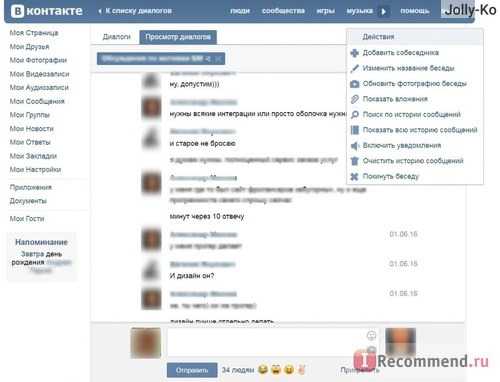 Но что, если вы не хотите, чтобы это увидели все?
Но что, если вы не хотите, чтобы это увидели все?
Вот как их можно скрыть:
Для начала вам нужно попасть на страницу «Настройки».
Для этого нажмите на главной странице на значок вашей аватарки. Далее появляется такое маленькое меня, где нужно найти раздел «Настройки», кликайте на него.
Теперь справа на странице, необходимо найти раздел «Приватность».
Остается найти строку «Кто видит мои сохраненные фотографии», и чуть правее нажать и выбрать кому вы дадите «пропуск» на просмотр фото. Возможно, вы оставите это право исключительно за собой.
Все готово! Теперь сохраненные вами изображения увидят только те, кому вы разрешили.
Как скрыть сразу все фото в ВК?
Да, вы можете просто убрать все фотки.
Только, прежде чем это все получилось сделать, нужно перенести их новый альбом.
Чтобы это сделать, нужно:
Зайти снова в раздел «Фотографии».
Выбрать любую картинку, которую вы хотите спрятать. Пожалуй, здесь нужно выбрать самую крутую фотку. Нажать на неё, чтобы она открылась в отдельном окошке.
Нажать на неё, чтобы она открылась в отдельном окошке.
Далее найдите внизу, под картинкой, надпись: «Ещё» и наведите на неё свой курсор мыши. Там появится список разных разделов и вам нужно выбрать «Перенести в альбом».
Появится окошко, в котором можно выбрать либо старый свой альбом, либо же создать новый. Нажимайте в этом случае «В новый альбом».
После проделанных действий откроется окошко, где вы сможете дать название альбому, добавить к нему описание и, что самое главное, выбрать кто может просматривать этот альбом.
Для этого нажимайте на кнопку «Все пользователи», напротив строки «Кто может просматривать этот альбом?» Закончив оформление альбома, клацайте на «Сохранить альбом и перенести»
Отлично! Одна фотография у вас теперь хранится в альбоме.
Теперь можно добавлять разные изображения в этот альбом:
Переходите в раздел «Фотографии».
Выбирайте любую понравившуюся картинку. Наведите на кнопку «Ещё» и нажимайте «Перенести в альбом».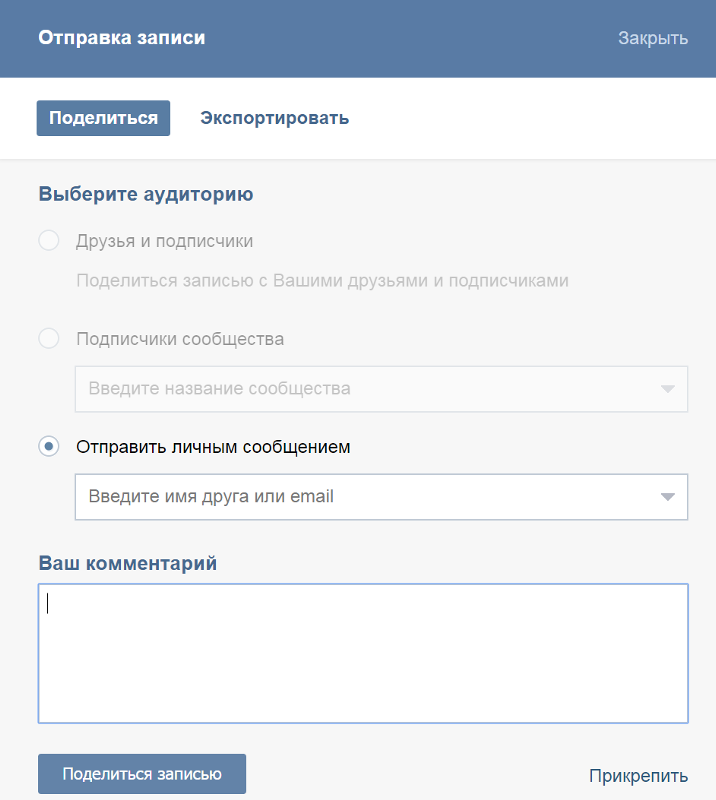
В появившимся окне вы видите уже созданный вами альбом, теперь достаточно просто нажать на него, и картинка будет перенесена в этот альбом. И ниже будет предоставлена информация о том, что ваша «операция» прошла успешно.
Анонимность аватарки
Получи больше подписчиков
Бесплатные подписчики за выполнение заданий, или быстрая недорогая накрутка. Что выберешь ты?
Накрутка недорого
Бесплатная накрутка
Фотографию вашей странички могут посмотреть все, даже те, кто попал в черный список.
А согласитесь, это не всегда приятно. Все-таки неспроста люди попали в черный список.
Как скрыть фотографию в ВК я вам уже рассказал, теперь настало время для аватарки.
Но хорошо, что данная проблема очень просто решается!
Для этого нужно:
Зайти в раздел «Настройки».
Перейти в раздел «Приватность».
Пролистать до самого низа, пока не найдете раздел «Прочее», там нажать напротив надписи: «Кому в интернете видна моя страница», на кнопку «Всем». Выбрать «Только пользователям ВКонтакте».
Выбрать «Только пользователям ВКонтакте».
Также можно просмотреть все разделы на странице «Приватность» и поменять все на своё усмотрение.
Как скрыть фотографии в ВК на телефоне
Даже если пользуетесь приложением ВКонтакте на телефоне, то там тоже есть возможность ограничить просмотр ваших изображений.
Конечно, будут присутствовать определенные трудности при нахождении определенных разделов, так как в мобильной версии все немного по-другому.
Через раздел «Приватность»
Самый простой способ – установить настройки через приватность.
Для начала найдите в нижнем правом углу три полоски, жмите на них.
Теперь вам нужен раздел «Настройки».
В открывшемся окошке найдите уже хорошо знакомый вам раздел «Приватность».
Ну а теперь спускайтесь вниз к подзаголовку «Фотографии», там можете выбирать, кто и что может видеть. Можете выбрать любой подходящий вам вариант.
Как скрыть альбом в ВК
Если вы захотите скрыть у себя сразу целый альбом, нужно будет проделать следующие шаги:
Снова найдите три полоски внизу экрана. В мобильной версии довольно часто с ними приходится работать.
В мобильной версии довольно часто с ними приходится работать.
Только теперь нажимайте не на «Настройки», а на «Фотографии».
Здесь вашему вниманию будут представлены и альбомы, и картинки. Но поскольку вас интересуют альбомы, нажимайте «Посмотреть все» напротив строки «Альбомы».
Вам будут показаны все каталоги, какие у вас только есть. Осталось только выбрать тот который вас интересует.
Найдите на открывшейся странице вверху справа три точки и жмите на них. Снизу вылезет окошко и вам нужно среди всех предложений найти «Редактировать альбом».
Ну а теперь уже привычная вам картина: нажать на знакомую кнопку «Кто может просматривать этот альбом» и выбрать пункт, который подходит именно вам. Я, к примеру, решил показывать этот альбом самому себе.
Остается только сохранить проделанную работу, а то придется делать все заново. Нажмите «Сохранить» и готово!
Ура! Теперь никто не сможет посмотреть ваши секретные фотки или только специально назначенные на это люди.
К сожалению, в телефоне не получится спрятать вашу аватарку или фото с главной страницы… Но для этого есть компьютерная версия ВК, а как там можно убрать эти фотографии было рассмотрено выше.
Кстати, подписчиков надо?)
Бесплатные подписчики и лайки за выполнение заданий, или быстрая недорогая накрутка. Что выберешь ты?
Накрутка недорого
Бесплатная накрутка
Как скрыть фото в ВК на компьютере и телефоне
Всем привет! Сегодня мы посмотрим, как можно скрыть фото в ВК (ВКонтакте) на своей страницы от всех пользователей. Вы также можете сделать их доступными для определенного круга лиц или только друзей. Мы рассмотрим как вариант сокрытия превью на главной и фоток с вашей отметкой, так и целого альбома.
Я подробно описал инструкции как для браузера на персональном компьютере, так и для приложения на телефоне. Единственный минус: у приложения есть некоторые ограничения (я о них расскажу чуть позже). Если же вы на смартфоне используете браузер, то шаги будут аналогичные как и на ПК.
Если же вы на смартфоне используете браузер, то шаги будут аналогичные как и на ПК.
Содержание
- Скрыть первые 4 фото в фотоальбоме на главной
- Фотографии где вас отметили
- Скрыть весь альбом
- На телефоне
- Задать вопрос автору статьи
Скрыть первые 4 фото в фотоальбоме на главной
Если вам нужно скрыть первые четыре фотографии на главной странице в ВК, то делается это достаточно просто. Если вы пока не понимаете, о чем я говорю, то давайте рассмотрим на конкретном примере. Когда вы попадаете на главную страницу, вы видите специальный блок, который ведет в фотоальбом. Там, как правило, отображаются последние 4 фото, которые вы загрузили.
ПРИМЕЧАНИЕ! Минус данного способа в том, что вы скрываете фото только с главной, но пользователь все равно сможет их просмотреть, если зайдет в общий альбом.
- Зайдите на свою страничку, выбрав нужный пункт в поле слева.

- Чуть правее найдите раздел «Мои фотографии» – вот про него я и говорил в самом начале этой главы.
- Наведите курсор на одну из фото. Вы увидите, что в правом верхнем углу начал отображаться крестик с надписью «Скрыть» – просто кликните по нему, и фотография исчезнет.
- Вылезет предупреждающая надпись. Вы можете нажать по кнопке «Отмена», чтобы вернуть фото обратно.
- Чтобы изменения вступили в силу, просто перезагрузите страничку.
Теперь это фото будет скрыто, но на его место придет другое, следующее из альбома. Таким образом можно скрыть все фотки. Правда делается это вручную по одной картинке. Да, не очень удобно, и, к сожалению, в API от VK нет никаких более удобных инструментов и функций.
Фотографии где вас отметили
Представим себе ситуацию, что вас отметили на фото – это может быть друг, знакомый или даже какая-то группа. Напомню, что вы также можете отмечать себя на фотографиях, загруженных не на вашу страничку.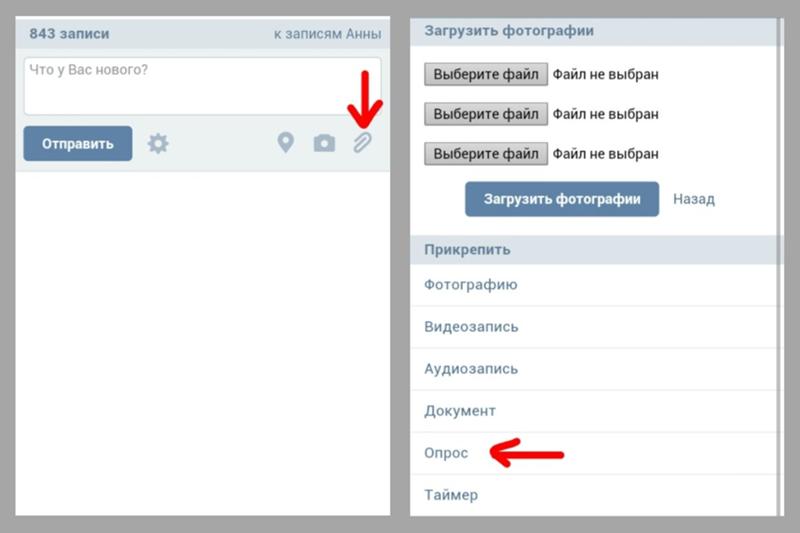 В таком случае можно разом скрыть все эти фотки, но делается это через настройки.
В таком случае можно разом скрыть все эти фотки, но делается это через настройки.
- В правом верхнем углу нажмите по вашему аватару и перейдите в «Настройки».
- Справа заходим в раздел «Приватность».
- Листаем до подраздела «Фотографии» и находим настройку «Кто видит фотографии, на которых меня отметили» – выделяем и ставим нужную настройку. Можно поставить, чтобы фотки видели только вы, друзья или только отдельные люди.
ПРИМЕЧАНИЕ! Вы аналогично можете установить запрет на то, чтобы вам могли отмечать посторонние люди или даже друзья.
После этого все фотки, где вас отметили, будут иметь данную настройку приватности.
Скрыть весь альбом
Давайте представим себе ситуацию, что нам нужно закрыть какой-то определённый альбом на своей странице в ВК. Возможно, вы хотите там хранить приватные фотографии или другие сохраненные картинки. Вообще в VK достаточно удобно устроена иерархия работы с альбомами, и там действительно можно хранить любое количество фоток.
- В левом блоке выберите раздел «Фотографии».
- Теперь выберите альбом, который вы хотите скрыть – наведите на него курсор и нажмите по значку карандаша.
- Сразу ниже вы увидите две настройки приватности, нам нужна первая. По умолчанию все альбомы открыты для «Всех пользователей» – кликните по этой надписи.
- Выбираем конфигурацию – «Только я». На самом деле можно выбрать и другие настройки, здесь можно поставить видимость только для друзей или даже некоторых людей, которых вы выберите из списка.
- Теперь сохраняем изменения.
Если вы хотите точечно скрыть фотографии со своей страницы во ВКонтакте, то это можно сделать только через альбом. Пока сайт не предоставляет возможность сделать это вручную, выбрав и настроив каждую фотографию. Но возможно в будущем эта настройка появится.
На телефоне
Теперь я покажу вам, как аналогично скрыть фото в ВК с телефона, используя стандартное приложение.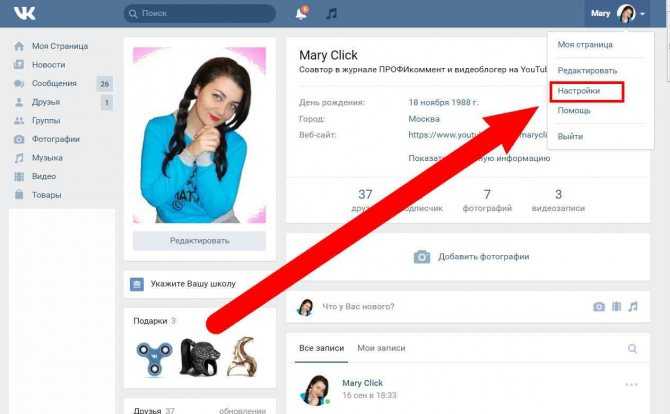 Правда вы не сможете там скрыть превью фотографий альбома, как мы это делали в первой главе, но другие функции реализованы полностью. Если вам нужно закрыть доступ к фото с вашей отметкой:
Правда вы не сможете там скрыть превью фотографий альбома, как мы это делали в первой главе, но другие функции реализованы полностью. Если вам нужно закрыть доступ к фото с вашей отметкой:
- На главной, где отображаются новости, нажмите по вашему аватару.
- Перейдите в «Настройки».
- Далее следуем в подраздел «Приватность».
- И в «Фотографиях» найдите настройку отображения фотографий с отметкой.
- Выберите конфигурацию приватности.
Если же вам нужно сделать невидимым целый альбом, тогда:
- Зайдите в ваш профиль.
- И перейдите в раздел фотографий.
- В самом верху выберите альбом.
- Нажмите по трем точкам в правом верхнем углу экрана.
- Из выпадающего меню кликаем по надписи «Редактировать».
- Тапаем по верхней настройке.
- Ставим «Только я», возвращаемся на один шаг назад и жмем по галочке, чтобы применить настройку.

На этом все, дорогие читатели. Если у вас еще остались какие-то нерешенные вопросы, возникли трудности или что-то не получается – пишите в комментариях. До новых встреч, на портале WiFiGiD.RU.
Стоковые фотографии, бесплатные фотографии, графики, векторы и видео
Стоковые фотографии, бесплатные фотографии, графики, векторы и видео | Адоб Сток
FotosIllustrationenVektorenVideosAudioVorlagenKostenlosPremium
SchriftartenPlug-ins
3D
FotosIllustrationenVektorenVideosVorlagenKostenlos
SchriftartenPlug-ins
3D
FotosVektorenVideos
SchriftartenPlug-ins
3D
FotosVideos
SchriftartenPlug-ins
3D
VerkaufenPreise
Добавлено
ВсеСнимкиВидеоАудиоВерсии3DПремиум
Сохранено из 10 изображений Adobe Stock.
Kuratierte Stockmedien-Коллекции.
Entdecke unsere riesige Auswahl an hochauflösenden, lizenzfreien Stockmedien.
Фото.
Schöne und inspirierende lizenzfreie Stockbilder.
Premium-Stockbilder.
Ausgewählte lizenzfreie Fotos für unvergessliche Geschichten.
Видео.
Доступные 4K- и HD-видеоклипы для jedes Filmprojekt.
Ворлаген.

Приложение для InDesign, Photoshop, Illustrator и других программ.
Векторные графики и иллюстрации.
Бесплатная лицензия на стоковые иллюстрации и графики.
Музыка и аудио.
Eine große Auswahl hochwertiger, lizenzfreier Musik.
Ein Turbo für deine Arbeit.
Finde das perfect hochauflösende und lizenzfreie Stockbild für dein nächstes Kreativprojekt. Прямо во всех программах Adobe Creative Cloud.
Verwende in deinen Designs zur Vorschau zunächst Bilder mit Wasserzeichen. Lizenzierung, Zugriff und Verwaltung непосредственно в Photoshop, InDesign, Illustrator или других программах Adobe-Desktop-Programm.
Der Kunst gehört die Welt.
Lasse dich von diesen Adobe Stock-Anbietenden inspirieren.
Astarot
Fotograf
Good Studio
Grafik
Prins Productions
Fotograf
Framestock
Videofilmer
Intelligente Suche .

Sieh dir die folgenden beliebten Kategorien an.
- Tiere
- Gebäude und Architektur
- Business
- Getränke
- Umwelt
- Gefühle und Emotionen
- Essen und Trinken
- Grafische Elemente » data-t=»categories-list-link-9″> Hobbys und Freizeit
- Industrie
- Landschaften
- Lifestyle
- Menschen
- Pflanzen und Blumen
- Kultur und Religion
- Wissenschaft
- Soziale Themen
- Sport » data-t=»categories-list-link-19″> Technologie
- Transport
- Reise
Atemberaubende lizenzfreeie Stockfotos und andere Medien.
Ganz gleich, ob du ein Foto, eine überzeugende Grafik, ein HD-Video or eine Photoshop-Vorlage Benötigst: Bei Adobe Stock находит идеальное средство Medium, um deine Geschichte zu erzählen.
- Lizenzbestimmungen
- Обучение и поддержка
- Firma
- Bilder verkaufen
- Unternehmen
- © Adobe, 2023. Все права защищены.
- Datenschutz
- Nutzungsbedingungen
- AdChoices
В. К. Сингх подает заявку на расследование CBI в деле Теотии
Среда, 11 января 2023 г. | Последнее обновление: 17:55 IST
РАЗРЫВ! :
BVR Mohan Reddy: живой пример успеха благодаря дизайну
Нация Текущие события 16 августа 2016 В. К. Сингх презентует …
К. Сингх презентует …
Нация, текущие дела
ПТИ | DECCAN CHRONICLE
Опубликовано 16 августа 2016 г., 9:36 IST
Обновлено 16 августа 2016 г., 9:37 IST
Государственный министр иностранных дел К. Синг. (Фото: PTI)
Нью-Дели: Профсоюзный министр и местный депутат В.К. Сингх в понедельник выступил за расследование CBI в связи с недавним нападением вооруженных нападавших на лидера БДП Бриджпала Теотию.
«Правительство штата Уттар-Прадеш должно передать расследование CBI, чтобы выяснить правду», — сказал он журналистам после того, как водрузил триколор в своей резиденции.
Сингх утверждал, что на полицию штата оказывали «давление» с целью расследовать это дело.
Утверждая, что ситуация с правопорядком в штате «ухудшается день ото дня», государственный министр иностранных дел Союза сказал: «Только CBI может выяснить настоящих виновников инцидента».![]()